
Hai creato un elenco di elementi molto lungo in Word e ora scopri che devi invertire l'ordine. Sposti manualmente ogni articolo? Per fortuna no. Ti mostreremo un trucco per invertire un elenco in Word che funziona su elenchi numerati e puntati.
Quando parliamo di invertire un elenco, intendiamo che l'ultimo elemento diventa il primo, il penultimo elemento diventa il secondo, ecc. Per il nostro esempio, utilizzeremo il breve elenco di elementi mostrato nell'immagine sopra. Probabilmente è altrettanto facile riordinare o ridigitare manualmente l'elenco mostrato sopra, ma questo trucco funziona con elenchi di qualsiasi lunghezza: il nostro elenco di quattro elementi è solo un semplice esempio. Se hai un elenco con decine o addirittura centinaia di elementi, questo è un enorme risparmio di tempo.
Come invertire un elenco numerato
Per invertire un elenco numerato in Word, seleziona l'elenco nel documento di Word e premi Ctrl + C per copiarlo.
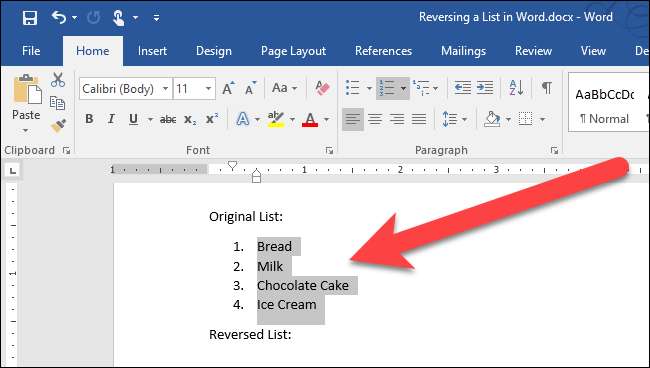
Posizionare il cursore nel file di Word in cui si desidera inserire l'elenco riordinato, fare clic sulla freccia in basso sul pulsante "Incolla" e selezionare "Incolla speciale" dal menu a discesa.
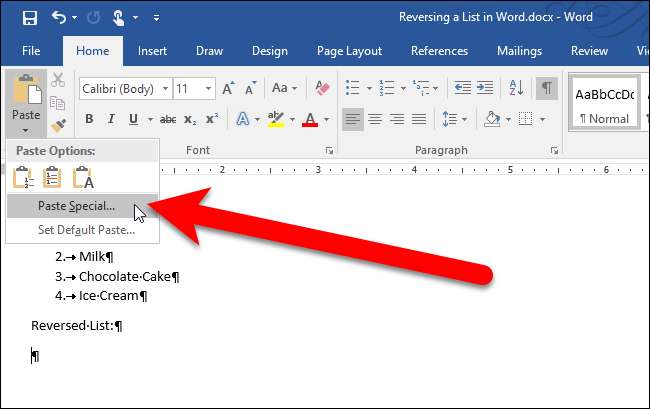
Nella finestra di dialogo Incolla speciale, selezionare "Testo non formattato" nella casella Come e fare clic su "OK".
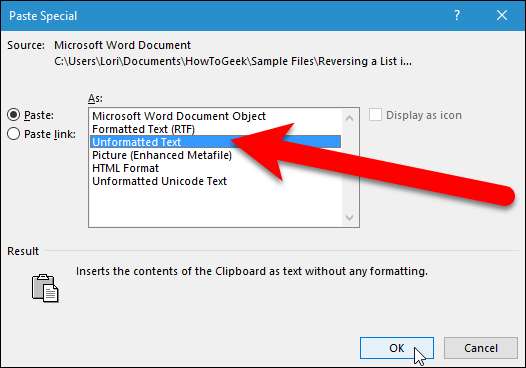
Il testo viene incollato nel documento senza la formattazione, quindi l'elenco non è più un elenco numerato. I numeri sono solo testo e ogni numero e elemento è separato da una tabulazione. (Noi temporaneamente ha attivato i caratteri non stampabili in modo da poter vedere i caratteri di tabulazione (frecce a destra) tra i numeri e gli elementi nell'immagine sottostante.)
Ora, convertiremo questo elenco in una tabella in modo da poterlo ordinare, quindi seleziona il testo che hai appena incollato e fai clic sulla scheda "Inserisci".
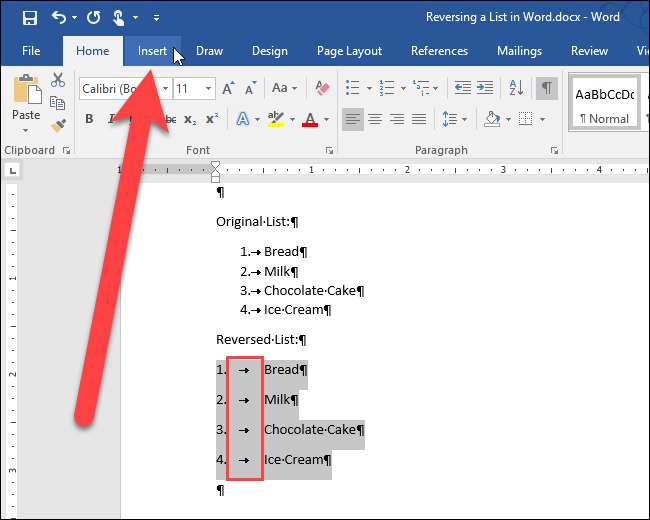
Fare clic sul pulsante "Tabella" nella sezione Tabelle e selezionare "Converti testo in tabella" dal menu a discesa.

Viene visualizzata la finestra di dialogo Converti testo in tabella. Fare clic su "OK" per accettare le impostazioni predefinite.
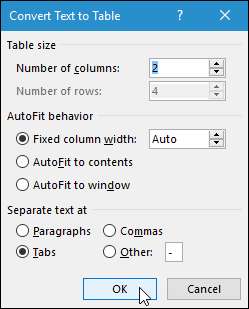
La tabella viene selezionata per impostazione predefinita una volta incollata. Per riordinare gli articoli, li ordineremo in base alla prima colonna. Per farlo, lascia la tabella selezionata e fai clic sulla scheda "Home".
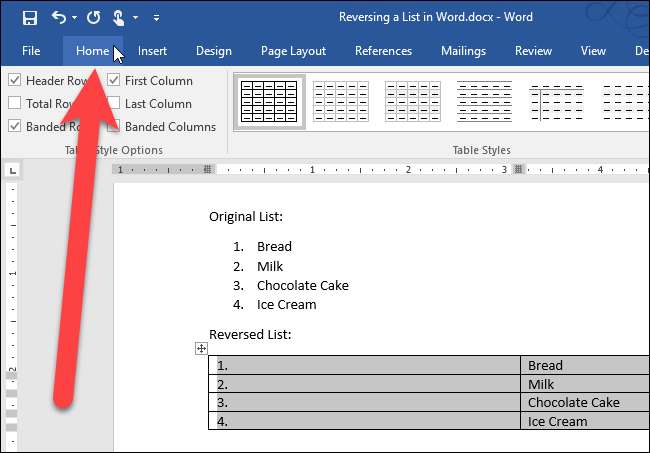
Fare clic sul pulsante "Ordina" nella sezione Paragrafo.
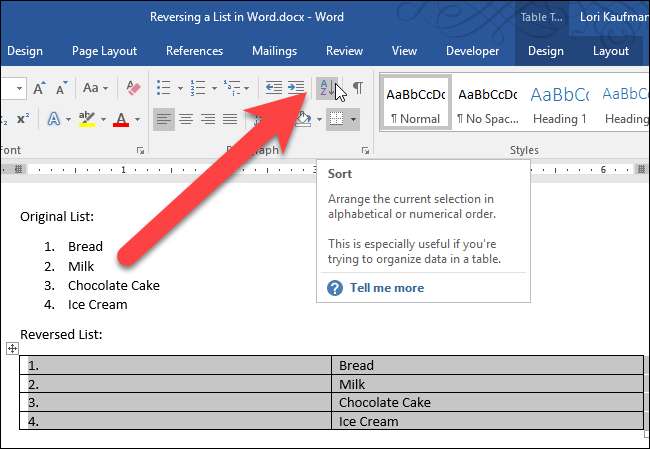
Nella finestra di dialogo Ordina sotto Ordina per, assicurati che "Colonna 1" sia selezionata dall'elenco a discesa e che l'opzione "Decrescente" sia selezionata sulla destra. Fare clic su "OK".
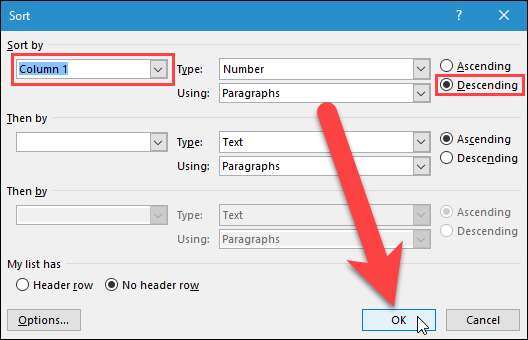
Le righe nella tabella vengono invertite, come mostrato di seguito. Seleziona la prima colonna nella tabella , fai clic destro su di esso, quindi seleziona "Elimina colonne" dal menu a comparsa.
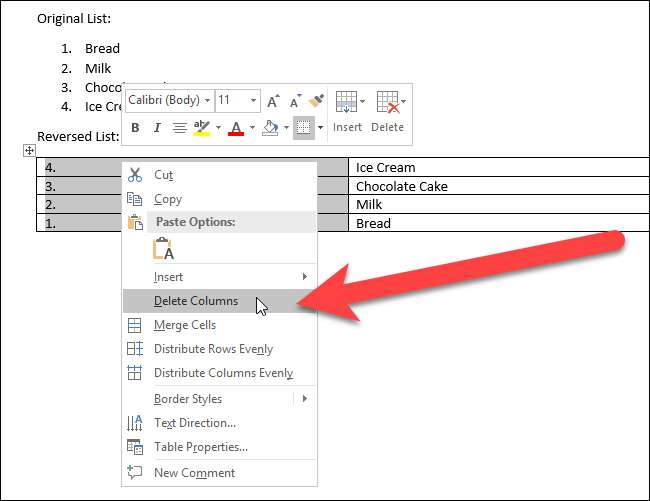
Ora riconvertiremo la tabella a una colonna in testo. Seleziona la tabella e fare clic sulla scheda "Layout".
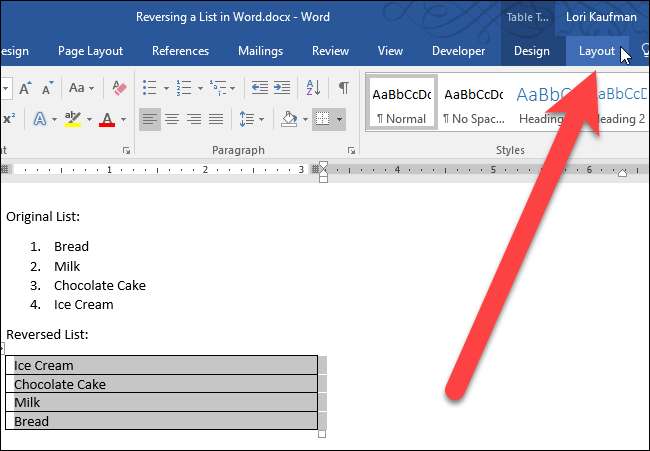
Nella sezione Dati, fai clic su "Converti in testo".
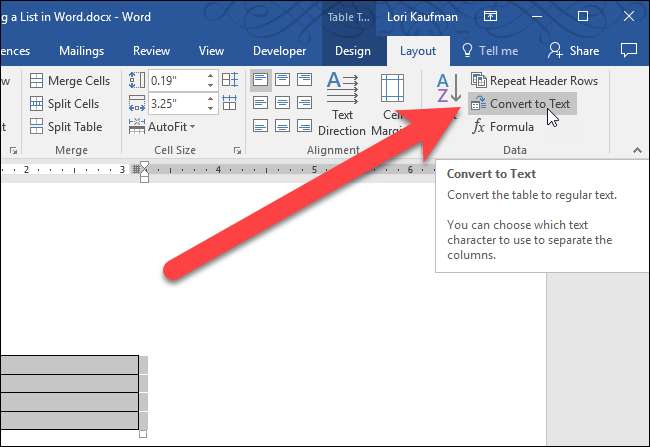
Fare clic su "OK" per accettare le impostazioni predefinite. Poiché è presente una sola colonna, il carattere selezionato in Separa testo con non ha importanza.
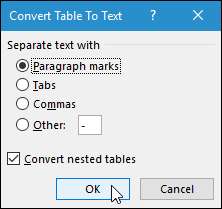
Dopo aver convertito la tabella in testo, il testo dovrebbe essere selezionato automaticamente. Ora che l'ordine degli elementi è invertito, è possibile applicare nuovamente la numerazione facendo clic sulla scheda "Home" e quindi sul pulsante "Numerazione" nella sezione Paragrafo.
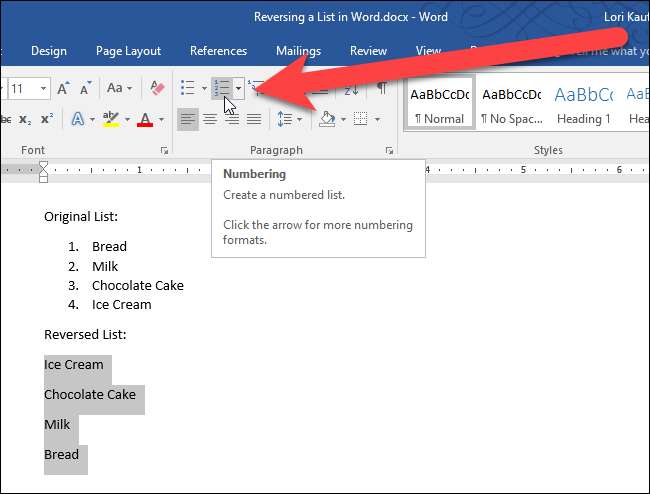
Il tuo elenco numerato è ora invertito.

Come invertire un elenco puntato
Anche invertire un elenco puntato è facile. Tutto quello che devi fare è cambiare l'elenco puntato in un elenco numerato evidenziando l'elenco e facendo clic sul pulsante "Numerazione" nella sezione Paragrafo della scheda Home. Quindi, segui i passaggi precedenti per invertire un elenco numerato. Una volta che l'elenco è stato invertito, applica i punti elenco agli elementi anziché la numerazione.







